- Как отключить ПИН-код и запрос на создание ПИН-кода при входе в Windows 10
- Как отключить ПИН-код и запрос на создание ПИН-кода при входе в Windows 10
- Как отключить предложение создать ПИН-код при входе в Windows 10 и в защитнике
- Как отключить и удалить уже имеющийся ПИН-код Windows 10
- Видео инструкция
- Как отключить на Windows 10 пин-код при запуске, как отключить введение пароля при запуске.
- Если от вас требуется пин-код при запуске, то вам нужно отключить учетную запись Майкрософт и сделать локальную учетную запись, делается это довольно просто:
- Если вам нужна учетная запись Майкрософт, и без пароля.
- Если же у вас только пароль, никаких пин-кодов:
Как отключить ПИН-код и запрос на создание ПИН-кода при входе в Windows 10
Если на вашем компьютере используется учетная запись Майкрософт, Windows 10 будет настойчиво предлагать создать ПИН-код при входе, а также в пункте «Защита учетных записей» центра безопасности. Этот запрос можно убрать, если вы уже создали ПИН-код, можно удалить и его.
В этой инструкции подробно о том, как удалить уже созданный или отключить запрос на создание ПИН-кода в Windows 10 последних версий несколькими способами.
Предложение создать ПИН-код в Windows 10 может постоянно появляться при входе в систему, а также напоминать о себе в Защитнике Windows (в Центре безопасности). В защитнике можно просто нажать «Закрыть», чтобы временно убрать восклицательный знак, но по отзывам через некоторое время он появляется вновь.
Чтобы полностью отключить предложения создания ПИН-кода в Windows 10 Pro и Enterprise выполните следующие шаги:
1. Нажмите клавиши Win+R на клавиатуре, введите gpedit.msc и нажмите Enter.
2. Откроется редактор локальной групповой политики. В нем перейдите в раздел Конфигурация компьютера — Административные шаблоны — Компоненты Windows — Windows Hello для Бизнеса.
3. В правой части выберите пункт «Использовать Windows Hello для бизнеса» и дважды нажмите по нему. Выберите пункт «Отключено» и примените настройки.
Обычно, сделанное изменение срабатывает через короткое время даже без перезагрузки компьютера и никаких напоминаний о ПИН-коде не появляется.
В случае, если на вашем компьютере установлена Windows 10 Домашняя, в ней отсутствует редактор локальной групповой политики. Но вы можете добавить нужные параметры в реестр. Для этого вы можете создать reg-файл со следующим содержимым:
Windows Registry Editor Version 5.00
[HKEY_LOCAL_MACHINE\SOFTWARE\Policies\Microsoft\PassportForWork]
«Enabled»=dword:00000000
«DisablePostLogonProvisioning»=dword:00000000
После чего импортировать его в реестр. Либо, в редакторе реестра создать раздел
Как отключить и удалить уже имеющийся ПИН-код Windows 10
Если вы уже создали ПИН-код, то его удаление состоит из следующих шагов:
1. Зайдите в Параметры (для этого можно нажать клавиши Win+I) — Учетные записи — Варианты входа.
2. Нажмите по пункту «ПИН-код для Windows Hello» и нажмите кнопку «Удалить».
3. Подтвердите удаление, а затем введите пароль вашей учетной записи Майкрософт для окончательного удаления ПИН-кода.
На этом процесс будет завершен, ПИН-код удален.
Как отключить ПИН-код и запрос на создание ПИН-кода при входе в Windows 10
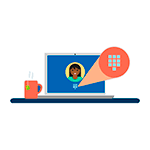
В этой инструкции подробно о том, как удалить уже созданный или отключить запрос на создание ПИН-кода в Windows 10 последних версий несколькими способами. Если же ваша задача — вход в систему без ПИН-кода и пароля, то сначала удалите ПИН-код, а затем используйте шаги из инструкции Как отключить запрос пароля при входе в Windows 10.
Как отключить предложение создать ПИН-код при входе в Windows 10 и в защитнике
Предложение создать ПИН-код в Windows 10 может постоянно появляться при входе в систему, а также напоминать о себе в Защитнике Windows (в Центре безопасности). В защитнике можно просто нажать «Закрыть», чтобы временно убрать восклицательный знак, но по отзывам через некоторое время он появляется вновь.
Чтобы полностью отключить предложения создания ПИН-кода в Windows 10 Pro и Enterprise выполните следующие шаги:
- Нажмите клавиши Win+R на клавиатуре, введите gpedit.msc и нажмите Enter.
- Откроется редактор локальной групповой политики. В нем перейдите в раздел Конфигурация компьютера — Административные шаблоны — Компоненты Windows — Windows Hello для Бизнеса.
- В правой части выберите пункт «Использовать Windows Hello для бизнеса» и дважды нажмите по нему. Выберите пункт «Отключено» и примените настройки.
Обычно, сделанное изменение срабатывает через короткое время даже без перезагрузки компьютера и никаких напоминаний о ПИН-коде не появляется.
В случае, если на вашем компьютере установлена Windows 10 Домашняя, в ней отсутствует редактор локальной групповой политики. Но вы можете добавить нужные параметры в реестр. Для этого вы можете создать reg-файл со следующим содержимым:
После чего импортировать его в реестр. Либо, в редакторе реестра создать раздел
а в нем — параметры DWORD с именами Enabled и DisablePostLogonProvisioning (значение не изменяем, оставляем 0), после чего перезагрузить компьютер.
Как отключить и удалить уже имеющийся ПИН-код Windows 10
Если вы уже создали ПИН-код, то его удаление состоит из следующих шагов:
- Зайдите в Параметры (для этого можно нажать клавиши Win+I) — Учетные записи — Варианты входа.
- Нажмите по пункту «ПИН-код для Windows Hello» и нажмите кнопку «Удалить».
- Подтвердите удаление, а затем введите пароль вашей учетной записи Майкрософт для окончательного удаления ПИН-кода.
На этом процесс будет завершен, ПИН-код удален.
Видео инструкция
В случае, если у вас остаются какие-то дополнительные вопросы, связанные с ПИН-кодом для входа в Windows 10 — задавайте их в комментариях, я постараюсь ответить.
А вдруг и это будет интересно:
Почему бы не подписаться?
Рассылка новых, иногда интересных и полезных, материалов сайта remontka.pro. Никакой рекламы и бесплатная компьютерная помощь подписчикам от автора. Другие способы подписки (ВК, Одноклассники, Телеграм, Facebook, Twitter, Youtube, Яндекс.Дзен)
31.07.2020 в 22:21
У меня кнопка удалить пин-код не активно как можно удалить пин или что сделать чтобы кнопка была активна
01.08.2020 в 11:09
При этом пин код задан?
А ничего больше не делали с паролями и пин-кодами? Может, отключали запрос пароля? (тогда можно попробовать снова включить)
28.09.2020 в 17:53
Чуть ниже спуститесь. Для повышения безопасности разрешите вход Windows Hello для учетных записей Майкрософт на этом устройстве. Там будет ползунок вкл. Выключите его и кнопка Удалить пин-код станет активной
23.01.2021 в 21:46
блеск……… + на ноутбуках с маленькой диагональю надо на весь экран развернуть чтобы увидеть ползунок……
15.01.2021 в 03:54
Нужно сначала отключить Windows Hello. Потом появится активная кнопка Удалить
01.08.2020 в 15:34
В последнем обновлении Win 10 2004 почему-то отсутствует пункт
«Требовать пароль при входе».
Если удаляю пин-код, тогда приходится вводить пароль при каждом входе.
02.08.2020 в 10:28
И пункт не появляется после удаления пин-кода? Вы второй, кто о такой ситуации пишет в последнее время, но я воспроизвести у себя не могу (Windows 10 Pro 2004, со всеми последними обновлениями, учетная запись Майкрософт — есть такой пункт).
03.08.2020 в 13:50
Александр, на сайте Вадима Стеркина есть статья по об этой проблеме:
Почему нет флажка:
В Windows 10 20H1 флажок исчезает, если в Параметры – Учетные записи – Варианты входа включена настройка Требовать выполнение входа с Windows Hello для учетной записи Майкрософт.
Но такой настройки может не быть, если Вы обновлялись с предыдущей версии или вошли в систему без учётки MS.
Если нет данной настройки, то для появления пункта включения автоматического входа нужно выполнить в PowerShell от Админа эту команду:
# Require Windows Hello sign in for Microsoft Accounts: 0 — off, 2 — on
01.08.2020 в 17:17
Вот спасибо, теперь вместо пина приходиться вводить пароль.
02.08.2020 в 10:21
Если вы хотите ничего не вводить, то вот еще это выполнить: https://remontka.pro/login-password-windows-10-disable/
04.09.2020 в 15:58
Спасибо, помогло. Windows 10 Pro, версия 20H2, сборка 19042.450
04.08.2020 в 03:20
Вы бо-бо? Использование мануалов из статьи не подвергает ответственности со стороны автора. Это лишь инструкция. Всё, что делаете — только на ваших плечах.
Как минимум, создавайте точки.
27.08.2020 в 11:17
Дмитрий, статья https://remontka.pro/login-password-windows-10-disable/ не работает в новых версиях windows. Сейчас только через реестр.
28.08.2020 в 10:12
А я туда добавил пункт про то, что делать если отметка «Требовать ввод имени пользователя и пароля» отсутствует. Как раз для новых версий ОС.
28.09.2020 в 19:23
У меня после описанных выше процедур винда теперь требует ввод пароля вместо пин кода! А меню виндоус хелоу не работает теперь.
29.09.2020 в 15:08
28.10.2020 в 18:22
У меня выбрасывает ошибку ваш пин код недоступен щелкните чтобы снова настроить пин-код. Ниже нажимаю настроить свой пин код. Выбрасывается сообщение с предложением поиска приложения в windows store и ничего не происходит. Ввести пароль вместо пина не могу потому что винда не предоставляет такой опции просто висит ошибка и все
01.11.2020 в 14:16
после проделанных выше операций, перезагруз и войти теперь вообще нельзя — ввод пин не совпадает — и ввод учетки пароля — не совпадает
забыл пароль не помогает
и приехали к тому что помогает только переустановить систему
02.11.2020 в 12:51
Пароль учетки должен работать. 100% верно вводите и на нужном языке?
11.12.2020 в 03:09
Автор ерунду написал, не работает.
Теперь вместо пина надо вводить пароль.
11.12.2020 в 16:37
Запрос пароля вы отдельно можете отключить при желании. А в этой статье именно про отключение ПИН и судя по вашему комментарию, у вас сработало.
11.12.2020 в 03:10
Хорошо что хоть виндовс не пришлось переустанавливать.
18.12.2020 в 21:47
Я на своей Windows 10 Домашняя без созданного ПИН-кода для отключения требования о его создании сделал следующее:
1. Параметры — Учетные записи — Ваши данные — «Войти вместо этого с учетной записью Майкрософт»;
2. Параметры — Учетные записи — Ваши данные — «Войти вместо этого с локальной учетной записью».
После этого запрос на ПИН-код исчез (правда пришлось переводить всю информацию о пользователе) — посмотрим, что будет дальше.
21.12.2020 в 18:34
или так: создаём промежуточный ПИН по требованию системы; идём в Параметры — Учетные записи — Варианты входа — опция «Требовать выполнения входа с помощью Windows Hello…» становится активна, отключаем (Откл.); идём выше в «ПИН-код для Windows Hello» — Удалить (при этом функция «Windows Hello» остаётся отключенной).
03.01.2021 в 22:44
windows 10 Pro; 20H2; сборка:19042.685.
Для повышения безопасности разрешите вход windows Hello и т.д.
Кнопка под надписью Откл. и не активна.
Выше.
ПИН-код для windows Hello
Вход с помощью ПИН-кода (рекомендуется) и т.д.
Кнопок «УДАЛИТЬ»; «ИЗМЕНИТЬ» нет.
Все перепробовал, что нашел. Ничего не получилось не удалить ПИН-код, не создать.
Ноутбук загружается минут 5. Сначала появляется окно «Служба биометрической проверки подлинности не работает должным образом». Потом через пароль загружается windows и потом все работает нормально до перезагрузки. Все, что в этой статье тоже пробовал не получилось. Все началось с Нового года. На вирусы проверил, все вычистил. Переустанавливать windows боюсь, потому что не с чего и плохо умею.
Если кто- поможет, то спасибо. Всех с Новым годом.
С уважением, Валерий Конин
04.01.2021 в 10:49
А никакие службы случайно не отключали? И вообще никаких «оптимизаторов» и «чистильщиков» системы в последние дни не устанавливали?
05.02.2021 в 19:29
Спасибо вам, святой человек, за эти инструкции! Замучили с этим пинкодом и тд, я создала рег файл и теперь можно по-человечески входить и винда не требует постоянно создавать новый пинкод.
08.03.2021 в 16:16
Добрый день, хочу убрать введение пин кода при включении, захожу в параметры в windows hello нажимаю кнопку удалить. Просит ввести пароль от аккаунта Microsoft ввожу верно 100%, пишет что пароль и имя пользователя не верный, что делать?
09.03.2021 в 10:02
Здравствуйте.
Даже несмотря на то, что уверены, проверьте: а можете ли вы в аккаунт Майкрософт зайти на сайте account.microsoft.com с тем же паролем.
22.03.2021 в 23:54
сделал всё как в начале статьи и ни чего не происходит. как надо было вводить пин, так продолжает спрашивать.
23.03.2021 в 11:55
То есть вы удалили ПИН-код, а он всё равно спрашивает? Быть может, он теперь пароль спрашивает на самом деле (это уже другое).
Как отключить на Windows 10 пин-код при запуске, как отключить введение пароля при запуске.
Всем привет, это будет максимально короткая статья, насколько это возможно, не люблю когда кто то тянет резину, в конце концов зашли за решением проблемы, а не воды напиться.
Если от вас требуется пин-код при запуске, то вам нужно отключить учетную запись Майкрософт и сделать локальную учетную запись, делается это довольно просто:
Заходим в Параметры ( найти можно в «пуск» ).
В параметрах ищем пункт » Учетные записи «, заходим туда.
Там в открывшемся окне » Ваши данные » ищем ниже справа » Войти вместо этого с локальной учетной записью «.
Далее вам нужно будет подтвердить переключение на локальную учетную запись. И ввести пароль от учетной записи Microsoft.
Сделав это, введите имя пользователя и игнорируйте любые пароли, которые просят ввести.
Далее нажимаем » Выйти из системы и закончить р.. ( работу )». Далее снова заходим в систему и нам не нужно уже возиться с паролями.
При следующем запуске у вас на автомате зайдет в учетную запись и никаких паролей вводить не надо, вуаля 👌.
В любой момент в » Параметрах-> Учетные записи » можно вернуть вашу Учетную запись Microsoft.
Если вам нужна учетная запись Майкрософт, и без пароля.
Вам нужно удалить пин-код , это делается в » Учетных записях » в вкладке » Варианты входа «, удалить не всегда можно, тем более что ниже стоит галочка, которая запрещает это делать, ее нужно снять, перезагрузиться, и потом можно удалить пин-код, потребуется подтвердить действие паролем учетной записи Майкрософт.
После удаления и перезагрузки, вам понадобится ввести пароль от учетной записи Microsoft. Для того чтобы зайти в систему.
Теперь жмем Win+R , откроется окошко » Выполнить «, туда пишем netplwiz и жмем » Ок «.
Откроется еще одно окошко, обзывается оно » Учетные записи пользователей «. Там нужно снять галочку » Требовать ввод имени пользователя и пароля » и нажимаем » Ок/Применить «, откроется окошко, где вам нужно ввести два раза пароль от учетной записи Microsoft. Далее снова нажимаем » Ок » и перезагружаемся .
Таким образом у вас имеется учетная запись Microsoft со всеми плюшками, а не локальная учетная запись. 👌
Если же у вас только пароль, никаких пин-кодов:
Просто в netplwiz убираем галочку как делал это выше, вводите два раза пароль и все.









